Android 휴대전화의 부트로더를 잠금 해제하는 방법, 공식 방법
게시 됨: 2022-01-29
안드로이드 폰의 부트로더 잠금을 해제하는 것은 커스텀 ROM을 루팅하고 플래싱하는 첫 번째 단계입니다. 그리고 대중적인 믿음과는 달리 실제로 많은 전화기에서 완벽하게 지원됩니다. 부트로더를 공식적으로 잠금 해제하는 방법은 다음과 같습니다.
모든 휴대전화에서 이 기능을 사용할 수 있는 것은 아닙니다.
이 세상에는 두 가지 종류의 전화기가 있습니다. 부트로더를 잠금 해제할 수 있는 전화기와 그렇지 않은 전화기입니다.
부트로더의 잠금을 해제할 수 있는지 여부는 휴대전화 제조업체, 보유 모델, 이동통신사에 따라 다릅니다. Nexus 휴대전화는 기본적으로 잠금 해제가 가능하며 Motorola 및 HTC의 많은 휴대전화에서는 Nexus와 유사한 프로세스를 통해 부트로더 잠금을 해제할 수 있습니다.
그러나 다른 휴대전화와 일부 이동통신사에서는 공식적인 방법으로 부트로더 잠금을 해제할 수 없습니다. 즉, 루트 및 플래시 ROM을 원하는 경우 개발자가 보안 취약점을 악용할 때까지 기다려야 합니다. 이러한 전화 중 하나가 있는 경우 이 안내서는 슬프게도 도움이 되지 않습니다.
휴대전화가 어떤 카테고리에 속하는지 알아내는 가장 좋은 방법은 XDA 개발자에서 해당 섹션을 탐색하는 것입니다. HTC 또는 Motorola 전화가 있는 경우 HTC 또는 Motorola 웹사이트에서 잠금 해제 가능성을 조사할 수도 있습니다. 잠금 해제를 지원하지 않는 경우 일반적으로 XDA 개발자 포럼에서 찾을 수 있는 비공식 잠금 해제 또는 루팅 방법을 사용해야 합니다.
휴대 전화가 더 많은 공식 채널을 통한 잠금 해제를 지원하는 경우 계속 읽으십시오.
0단계: 보관하려는 모든 항목 백업
시작하기 전에 언급하는 것이 중요합니다. 이 프로세스는 모든 데이터를 삭제합니다. 따라서 휴대전화에 보관하고 싶은 사진이나 기타 파일이 있다면 지금 컴퓨터로 전송하세요. 또한, 유지하고 싶은 앱 설정이 있는 경우 백업 기능을 사용하여 백업 설정 파일을 생성하고 컴퓨터로도 전송하세요.
추가 팁이 있습니다. 결국에는 휴대폰을 루팅하게 될 것이라는 것을 알기 때문에 새 장치를 구입하는 즉시 부트로더의 잠금을 해제합니다. 그렇게하면 며칠 만에 전화를 지우고 다시 반복하는 데 시간을 낭비하지 않습니다. 당신이 곧 루팅될 것이라는 것을 알고 있는 집착적인 안드로이드 트위커라면, 휴대전화 설정 문제를 겪기 전에 잠금 해제를 고려하십시오.
유지하려는 모든 항목을 백업했으면 아래 단계를 계속하십시오.
1단계: Android SDK 및 휴대폰 드라이버 설치
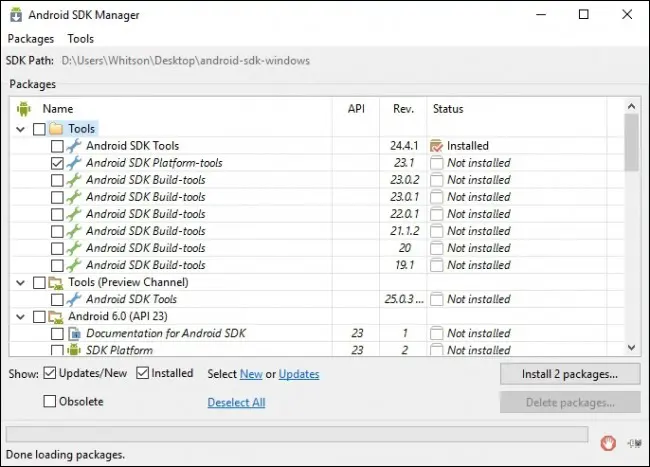
관련: Android 디버그 브리지 유틸리티인 ADB를 설치하고 사용하는 방법
이 프로세스에는 두 가지가 필요합니다. Android Debug Bridge는 휴대전화와 인터페이스할 수 있는 컴퓨터용 명령줄 도구이고 휴대전화의 USB 드라이버입니다. 이전에 설치했더라도 지금 최신 버전을 받아야 합니다.
이전에 둘 다 설치하는 방법에 대해 자세히 설명했지만 다음은 간략한 버전입니다.
- Android SDK 다운로드 페이지로 이동하여 "SDK 도구 전용"으로 스크롤합니다. 플랫폼에 맞는 ZIP 파일을 다운로드하고 ADB 파일을 저장하려는 위치에 압축을 풉니다.
- SDK Manager를 시작하고 "Android SDK Platform-tools"를 제외한 모든 항목을 선택 취소합니다. Nexus 전화를 사용하는 경우 "Google USB 드라이버"를 선택하여 Google 드라이버를 다운로드할 수도 있습니다.
- 설치가 완료되면 SDK 관리자를 닫을 수 있습니다.
- 휴대폰용 USB 드라이버를 설치합니다. 휴대폰 제조업체의 웹사이트(예: Motorola 또는 HTC)에서 찾을 수 있습니다. Nexus가 있는 경우 이 지침을 사용하여 2단계에서 다운로드한 Google 드라이버를 설치할 수 있습니다.
- 메시지가 표시되면 컴퓨터를 재부팅합니다.
휴대폰을 켜고 USB 케이블을 사용하여 컴퓨터에 연결합니다. Android SDK 폴더에서 platform-tools 폴더를 열고 빈 영역을 Shift+오른쪽 클릭합니다. "여기서 명령 프롬프트 열기"를 선택하고 다음 명령을 실행합니다.
adb 장치
일련 번호가 표시되면 장치가 인식되고 프로세스를 계속할 수 있습니다. 그렇지 않으면 위의 단계를 올바르게 수행했는지 확인하십시오.
2단계: USB 디버깅 활성화
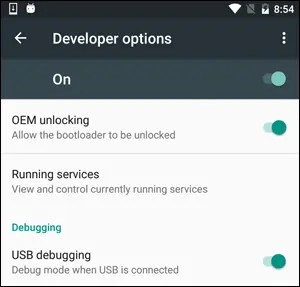 다음으로 휴대전화에서 몇 가지 옵션을 활성화해야 합니다. 휴대전화의 앱 서랍을 열고 설정 아이콘을 탭한 다음 "휴대전화 정보"를 선택합니다. 아래로 스크롤하여 "빌드 번호" 항목을 7번 탭합니다. 이제 개발자라는 메시지가 표시됩니다.
다음으로 휴대전화에서 몇 가지 옵션을 활성화해야 합니다. 휴대전화의 앱 서랍을 열고 설정 아이콘을 탭한 다음 "휴대전화 정보"를 선택합니다. 아래로 스크롤하여 "빌드 번호" 항목을 7번 탭합니다. 이제 개발자라는 메시지가 표시됩니다.
기본 설정 페이지로 돌아가면 하단 근처에 "개발자 옵션"이라는 새 옵션이 표시됩니다. 옵션이 있는 경우 해당 항목을 열고 "OEM 잠금 해제"를 활성화합니다(없더라도 걱정할 필요가 없습니다. 일부 전화기에서만 필요함).
다음으로 "USB 디버깅"을 활성화합니다. 해당하는 경우 메시지가 표시되면 비밀번호 또는 PIN을 입력합니다.
완료되면 휴대전화를 컴퓨터에 연결합니다. "USB 디버깅을 허용하시겠습니까?"라는 팝업이 표시되어야 합니다. 당신의 전화에. "이 컴퓨터에서 항상 허용" 확인란을 선택하고 확인을 누릅니다.

3단계: 잠금 해제 키 받기(Nexus가 아닌 전화용)
Nexus 기기를 사용하는 경우 다음 단계를 건너뛸 수 있습니다. Nexus 이외의 기기는 계속하기 전에 한 단계를 더 거쳐야 할 수 있습니다.
제조업체의 부트로더 잠금 해제 페이지(예: Motorola 휴대폰의 경우 이 페이지 또는 HTC 휴대폰의 경우 이 페이지)로 이동하여 장치를 선택하고(메시지가 표시되는 경우) 로그인하거나 계정을 만듭니다.
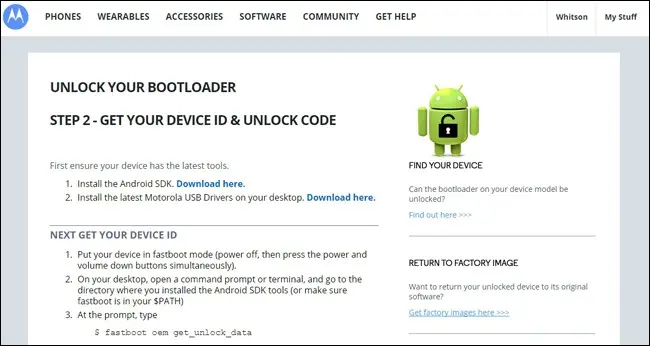
이 단계의 나머지 부분은 휴대전화에 따라 약간 다르지만 제조업체 사이트에서 프로세스를 안내해야 합니다. 다음과 같이 진행됩니다. 먼저 휴대전화를 끄고 fastboot 모드로 부팅합니다. 이것은 모든 전화에서 약간 다르지만 대부분의 최신 장치에서는 "전원" 및 "볼륨 작게" 버튼을 10초 동안 누르고 있으면 해당 위치에 도달할 수 있습니다. 해제하면 fastboot 모드에 있어야 합니다. (HTC 사용자는 볼륨 작게 키를 사용하여 "Fastboot"를 선택하고 전원을 눌러 먼저 선택해야 합니다.) 일반적으로 빠른 Google 검색으로 특정 휴대전화에 대한 자세한 정보를 찾을 수 있으므로 계속하기 전에 지금 선택하십시오.
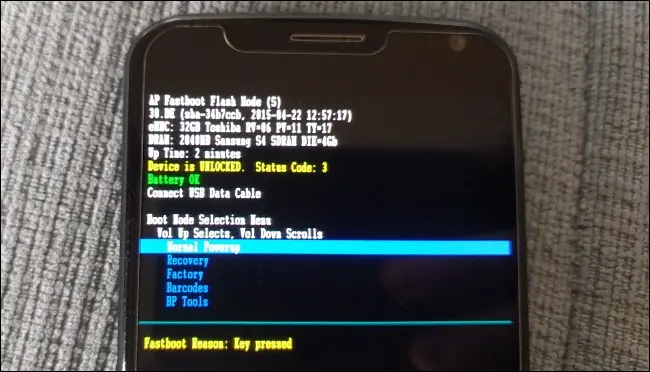
USB 케이블을 사용하여 휴대폰을 PC에 연결합니다. 전화기에 장치가 연결되었다고 표시되어야 합니다. 컴퓨터에서 Android SDK 폴더의 platform-tools 폴더를 열고 빈 영역을 Shift+오른쪽 클릭합니다. "여기서 명령 프롬프트 열기"를 선택하고 해당 명령 프롬프트 창을 사용하여 제조업체에서 설명한 대로 잠금 해제 키를 검색합니다. (예를 들어, Motorola 전화는 fastboot oem get_unlock_data 명령을 실행하는 반면 HTC 전화는 fastboot oem get_identifier_token 명령을 실행합니다.)
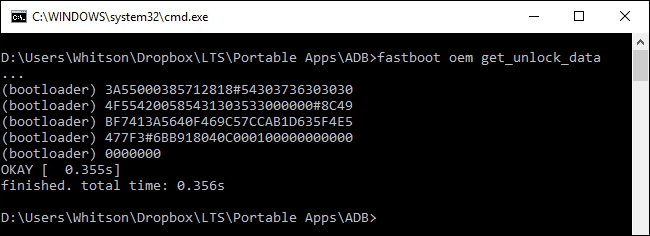
명령 프롬프트는 매우 긴 문자열 형태의 토큰을 내보냅니다. 그것을 선택하고 복사하여 제조업체 웹 사이트의 해당 상자에 붙여넣고 공백이 없는지 확인하고 양식을 제출하십시오. 기기를 잠금 해제할 수 있는 경우 다음 단계에서 사용할 키나 파일이 포함된 이메일을 받게 됩니다.
장치를 잠금 해제할 수 없는 경우 해당 메시지가 표시됩니다. 장치를 루팅하거나 ROM을 플래시하려면 일반적으로 XDA Developers와 같은 사이트에서 찾을 수 있는 보다 비공식적인 방법을 사용해야 합니다.
4단계: 전화기 잠금 해제
이제 실제로 잠금 해제를 수행할 준비가 되었습니다. 전화기가 여전히 fastboot 모드인 경우 아래 명령을 실행하십시오. 그렇지 않은 경우 전화기를 끄고 "전원" 및 "볼륨 작게" 버튼을 10초 동안 누르십시오. 해제하면 fastboot 모드에 있어야 합니다. (HTC 사용자는 볼륨 작게 키를 사용하여 "Fastboot"를 선택하고 전원을 눌러 먼저 선택해야 합니다.) USB 케이블을 사용하여 휴대폰을 PC에 연결합니다.
컴퓨터에서 Android SDK 폴더의 platform-tools 폴더를 열고 빈 영역을 Shift+오른쪽 클릭합니다. "여기서 명령 프롬프트 열기"를 선택하십시오.
장치의 잠금을 해제하려면 간단한 명령 하나를 실행해야 합니다. 대부분의 Nexus 기기에서 이 명령은 다음과 같습니다.
빠른 부팅 OEM 잠금 해제
Nexus 5X 또는 6P와 같은 최신 Nexus가 있는 경우 명령이 약간 다릅니다.
빠른 부팅 깜박임 잠금 해제
Nexus가 아닌 기기가 있는 경우 제조업체에서 실행할 명령을 알려줍니다. 예를 들어 모토로라 장치는 받은 이메일의 고유 키를 사용하여 fastboot oem unlock UNIQUE_KEY 를 실행해야 합니다. HTC 장치는 HTC에서 받은 Unlock_code.bin 파일을 사용하여 fastboot oem unlocktoken Unlock_code.bin 을 실행합니다.
명령을 실행한 후 전화기에서 잠금을 해제할 것인지 묻는 메시지가 표시될 수 있습니다. 볼륨 키를 사용하여 확인합니다.

완료되면 화면 메뉴를 사용하여 전화기를 재부팅합니다(또는 PC에서 fastboot reboot 명령 실행). 모든 것이 올바르게 작동했다면 부트로더가 잠금 해제되었다는 새 메시지가 부팅 시 표시되어야 하며 몇 초 후에 Android로 부팅되어야 합니다. 사용자 지정 복구 플래싱과 같은 다른 작업을 수행하기 전에 Android로 부팅하는 것이 중요합니다.
휴대폰 잠금 해제를 축하합니다! 아직 큰 차이를 느끼지 못하겠지만 잠금 해제된 부트로더를 사용하면 사용자 지정 복구를 플래시하여 루트 액세스 및 사용자 지정 ROM에 대한 문을 열 수 있습니다.
이미지 크레디트 : Norebbo
